Ako zakázať sledovanie reklamy v systéme Windows 11
Microsoft Windows 11 Hrdina / / April 12, 2023

Posledná aktualizácia dňa

Chcete zastaviť cielené reklamy na počítači so systémom Windows 11? Toto nastavenie môžete vypnúť v ponuke nastavení systému Windows. Táto príručka vysvetľuje ako.
Microsoft zaviedol niekoľko zmien s Windowsom 11, vrátane toho, ako používa sledovanie reklamy. Okrem toho systém dostane jedinečné identifikačné číslo reklamy, ktoré inzerentom umožňuje sledovať vaše aktivity a zobrazovať prispôsobené reklamy.
Sledovanie reklamy (spolu s inými typmi sledovania) môžete zakázať počas a čistá inštalácia systému Windows 11 alebo upgrade z Windows 10 na 11. Ak ste sa však preklikli cez možnosti ochrany osobných údajov, môžete sledovanie reklám (a ďalšie možnosti) neskôr zakázať v aplikácii Nastavenia.
Jedno ľahko identifikovateľné miesto na nájdenie prispôsobených reklám je Doska s widgetmi ktorý zobrazuje správy, počasie a ďalší obsah. Našťastie môžete zakázať sledovanie reklamy v systéme Windows 11.
Ako zakázať sledovanie reklamy v systéme Windows 11
Prispôsobené reklamy môžu byť užitočné pri hľadaní konkrétneho produktu alebo služby. Ak sa však viac obávate o súkromie a nechcete zdieľať svoje aktivity s inzerentmi, môžete zakázať jedinečné identifikačné číslo reklamy.
Reklamy sa vám budú stále zobrazovať v rôznych oblastiach operačného systému, no nebudú prispôsobené na základe predchádzajúceho správania.
Ak chcete zakázať sledovanie reklamy na počítači so systémom Windows 11:
- Stlačte tlačidlo Windows kľúč a spustiť nastaveniealebo použite Kláves Windows + I aby ste ho otvorili priamo.
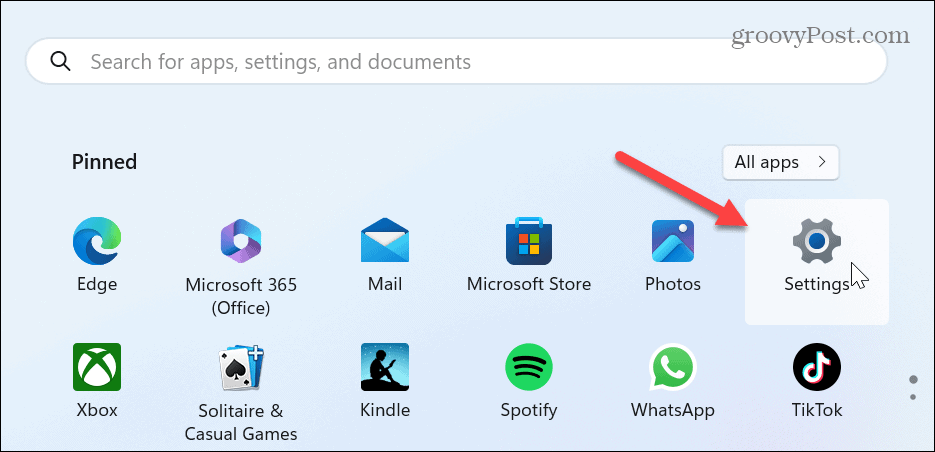
- Keď sa otvorí Nastavenia, vyberte Súkromie a bezpečnosť z ľavého stĺpca.
- Prejdite nadol na Povolenia systému Windows sekciu vpravo a vyberte položku generál možnosť.
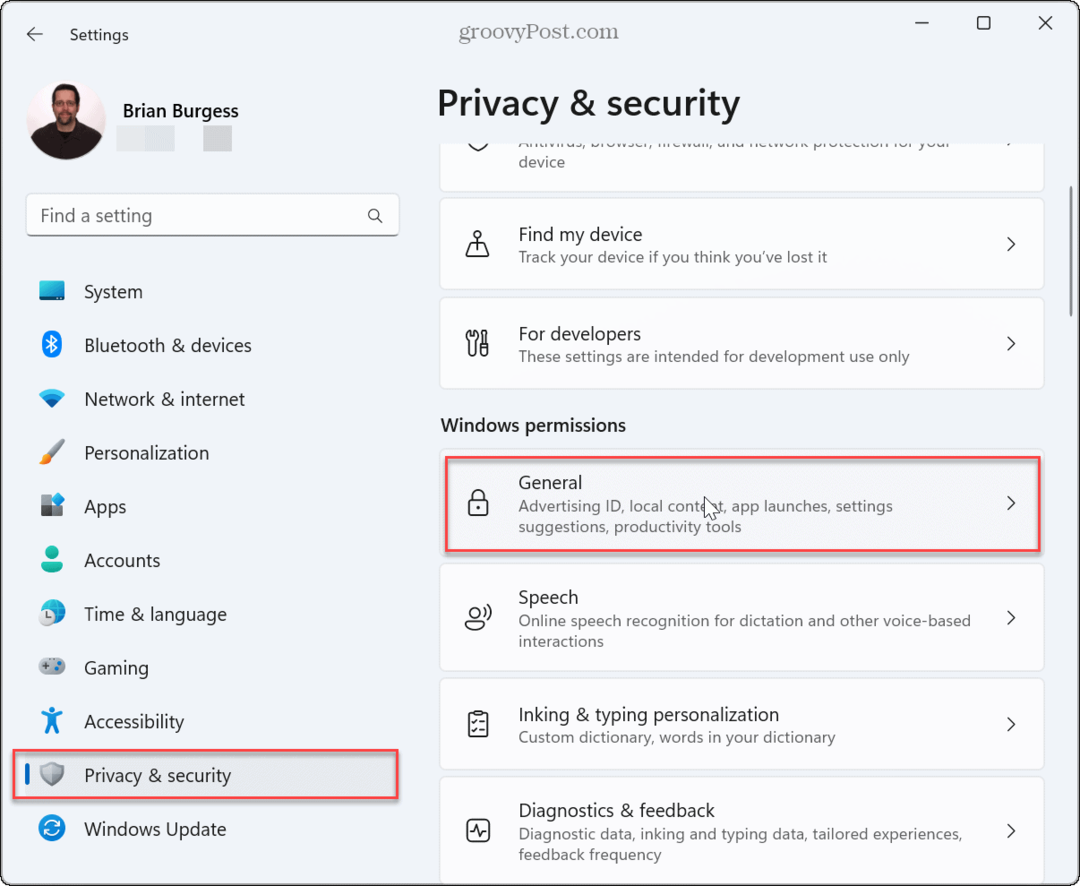
- Vypnite vypínač vedľa Povoliť aplikáciám zobrazovať prispôsobené reklamy pomocou môjho reklamného identifikátora prepínač.
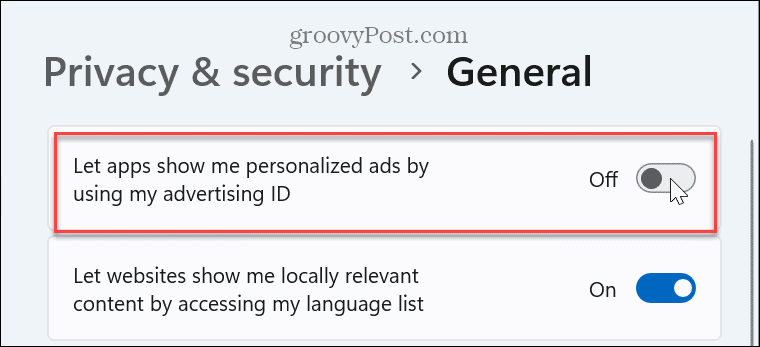
- V tejto časti môže byť rozumné vypnúť ostatné nastavenia sledovania webu, sledovania spustenia a vyhľadávania, sledovania zoznamu jazykov a prispôsobeného obsahu v aplikácii Nastavenia.
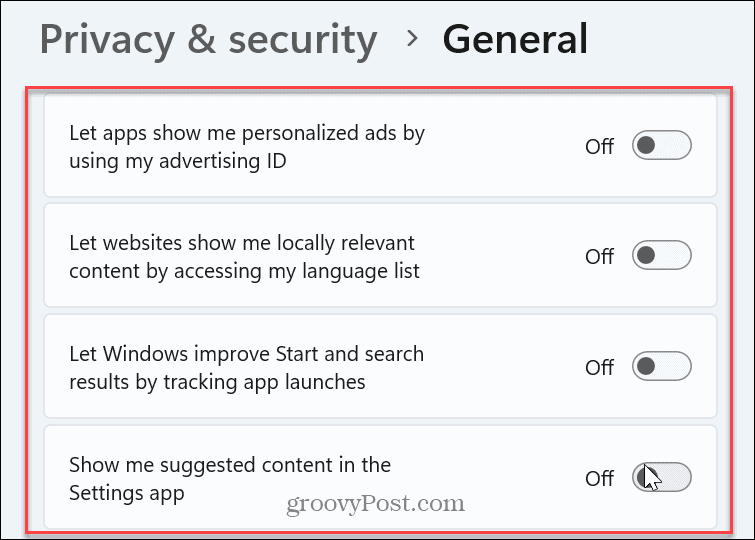
Keď zakážete možnosť prispôsobenia reklám na základe vášho ID sledovania, budete si stále všímať reklamy; nebudú však zvykom a založené na správaní. Windows 11 bude fungovať dobre aj po vypnutí všetkých štyroch možností. Ale bude menej sledovania vášho správania a prispôsobených nastavení v používateľskom rozhraní.
Ak chcete sledovanie znova zapnúť, vráťte sa do aplikácie Nastavenia a zapnite možnosť zobrazovať prispôsobené reklamy pomocou reklamného ID.
Udržujte systém Windows 11 súkromný a bezpečný
Ak ste si vedomí ochrany osobných údajov a uprednostňujete, aby systém Windows 11 nesledoval vaše nastavenia a správanie, vypnutie sledovania reklám je jednoduché pomocou vyššie uvedených možností. A ak naozaj chcete obmedziť údaje, ktoré o vás Microsoft zhromažďuje, prečítajte si, ako na to zakázať sledovanie telemetrických údajov v systéme Windows 11.
A nezabudnite na ďalšie možnosti zabezpečenia vášho systému. Naučte sa napríklad nastavovať Zabezpečenie systému Windows pre optimálnu ochranu. V záujme celkovej bezpečnosti online sa navyše uistite, že ju povolíte Dvojfaktorová autentifikácia (2FA) pre každú stránku, ktorá túto možnosť ponúka. Technológia 2FA pridáva ďalšiu vrstvu ochrany, ktorá vás dopĺňa silné heslá.
Samozrejme, váš počítač nie je jediným miestom na správu súkromia a zabezpečenia. Musíte tiež zabezpečiť telefón. Môžu napríklad používatelia iPhone a iPad vygenerovať správu o ochrane osobných údajov aplikácie aby ste zistili, čo vaše aplikácie robia v zákulisí. Alebo, ak ste používateľom systému Android, môžete skontrolujte vstavané sledovače v aplikáciách pre Android.
Ako nájsť kód Product Key systému Windows 11
Ak potrebujete preniesť svoj produktový kľúč Windows 11 alebo ho len potrebujete na vykonanie čistej inštalácie operačného systému,...



